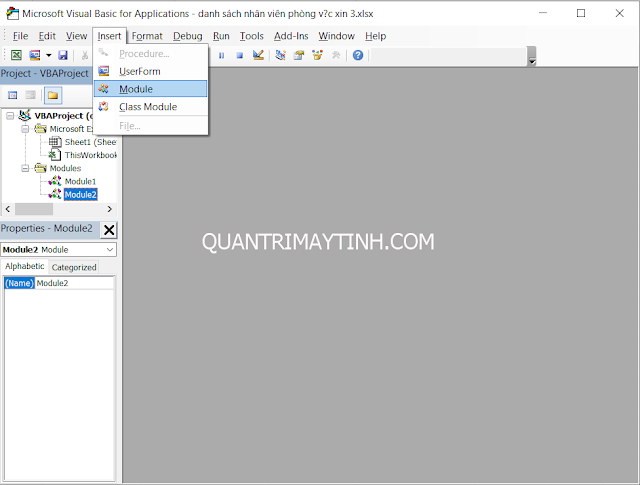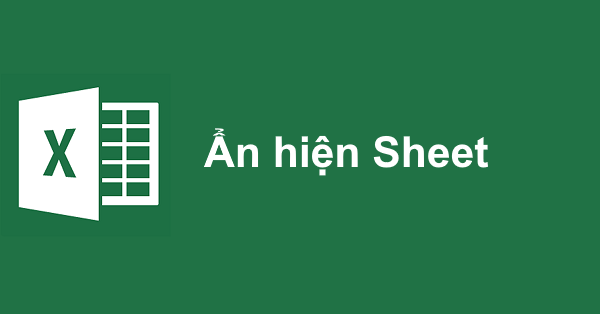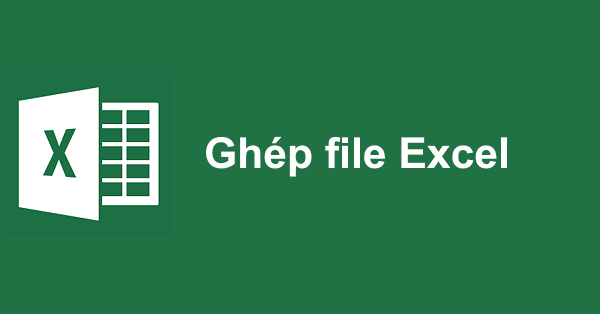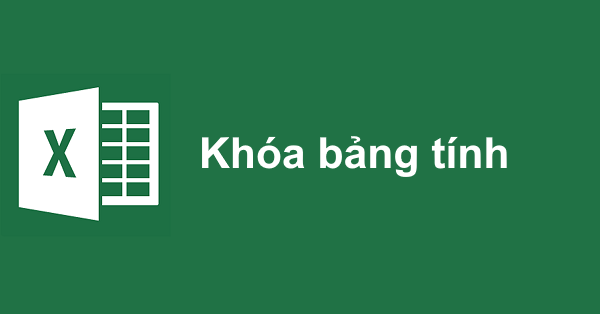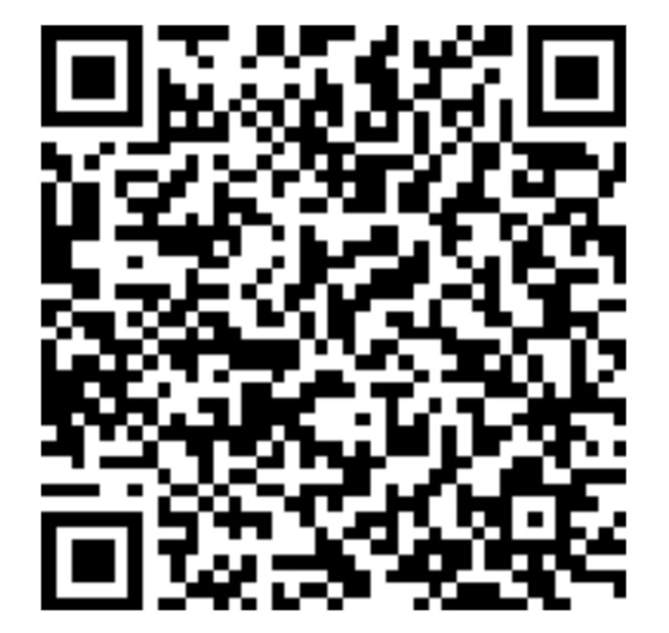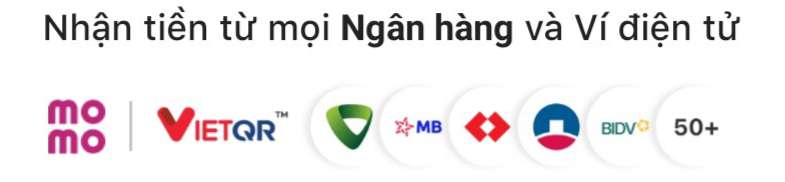Cách tách cột họ và tên bằng code VBA trong Excel
Nguyễn Dương 06-06-2024Lần trước mình đã chia sẻ cho các bạn 2 bài viết Cách tách họ, tên đệm, tên chính thành 3 cột khác nhau bằng công cụ Flash Fill và Cách tách họ và tên cơ bản trong Excel. Nay mình chia sẻ thêm 1 cách nữa đó là sử dụng code VBA trong Excel. Hầu hết người sử dụng máy tính chúng ta không phải là lập trình viên nên cách này chỉ dành cho các bạn thích khám phá mà thôi. Còn tiện dụng và đơn giản nhất nhất vẫn là sử dụng công cụ Flash Fill.
Bước 1: Bạn chọn thẻ Developer rồi chọn Visual Basic hoặc bấm tổ hợp phím ALT + F11. Nếu là Laptop mà phím F có 2 chức năng thì phải bấm Fn + ALT + F11.
* Nếu Excel của bạn chưa hiện thẻ Developer thì hãy đọc bài viết Cách bật hiện tab Developer trong Excel.
Bước 2: Trong trình VBA, bạn chọn Insert => Module
Bước 3: Trong module bạn nhập đoạn code sau vào.
Private Function TACHHOTEN(ten As String, lg As Integer)
Dim j As Integer
Name = Trim(ten)
For j = Len(Name) To 1 Step -1
If Mid(Name, j, 1) = " " Then
If lg = "1" Then
TACHHOTEN = Right(Name, Len(Name) - j)
Else
TACHHOTEN = Left(Name, j)
End If
Exit For
End If
Next
End Function
Sau đó bạn click thoát hoặc bấm ALT + Q để thoát
Bước 4: Bạn đặt con trỏ vào ô B3, nhập công thức =TACHHOTEN(A3;0) rồi gõ Enter. Sau đó bạn copy công thức xuống các ô bên dưới
Bước 5: Bạn đặt con trỏ vào ô C3, nhập công thức =TACHHOTEN(A3;1) rồi gõ Enter. Sau đó copy công thức xuống các ô bên dưới.